- РУКОВОДСТВО ПОЛЬЗОВАТЕЛЯ: Настройка Garmin. Как подключить к смартфону и настроить часы Garmin
- Перед началом
- Сопряжение с приложением Garmin Connect
- Ручная настройка
- Настройка Wi-Fi
- Подключение к магазину Garmin Connect IQ
- Настройка Garmin Pay
- Как настроить дату на умных часах?
- Установка даты в часах с функцией смарт Гармин
- Как создать тренировку в часах Garmin
РУКОВОДСТВО ПОЛЬЗОВАТЕЛЯ: Настройка Garmin. Как подключить к смартфону и настроить часы Garmin
Пошаговое руководство по первому подключению и синхронизации умных спортивных часов Garmin.
Из всех умных устройств, которые можно найти на постоянно растущем рынке носимой электроники, спортивные часы Garmin являются одними из самых простых в настройке и подключении. И не важно, будет ли это Forerunner или Fenix, Vivoactive или премиальный MARQ.
В данном руководстве мы собрали инструкции по настройке часов Garmin, в том числе инструкции по сопряжению с устройствами на iOS и Android, загрузке приложений из Garmin Connect и Connect IQ, подключению к Wi-Fi и использованию Garmin Pay.
Перед началом
* Зарядить часы
Несмотря на то, что часы Garmin из коробки обладают определенным уровнем заряда, перед тем как приступить к настройке, рекомендуем полностью зарядить новые часы.
* Скачать приложение Garmin Connect
Независимо от того, подключается гаджет к смартфону на iOS или Android, нужно скачать и установить приложение Garmin Connect для сопряжения часов и отправки данных тренировок на телефон. Это также позволит получать сообщения и другие уведомления смартфона, при желании.
* Включить Bluetooth на смартфоне
Это может показаться очевидным, но Bluetooth необходим для сопряжения часов и последующей синхронизации данных. Подключиться напрямую через настройки Bluetooth не получится, нужно пройти через приложение.
| — Читать далее: GARMIN MARQ. СПОРТИВНЫЕ ЧАСЫ ИЗ ПЕРВОЙ ЛИГИ |
Настройка устройства Garmin
После того, как гаджет установлен на зарядку, он автоматически включается при наличии остаточного количества заряда, чтобы можно было начать работу. Этот процесс может незначительно отличаться в зависимости от модели, в частности, может понадобиться выполнить пару задач перед сопряжением.
* Установить нужный язык
Используйте кнопки «Вверх» и «Вниз» для прокрутки доступных языков (по умолчанию используется английский). Для выбора и фиксации языка следует нажать «Пуск / Стоп».
* Сопряжение с телефоном
В случае успеха автоматического поиска устройств, на дисплее будет предложено выбрать «Да» или «Нет». Получили запрос-подтверждение в приложении Garmin? Отлично.
Сопряжение с приложением Garmin Connect
Загружаем мобильное приложение Garmin Connect и выбираем «Создать учетную запись» или «Войти». Если ранее уже использовали устройство Garmin, есть смысл использовать существующие данные для входа. В противном случае настройка учетной записи займет пару минут.
| — Читать далее: GARMIN FORERUNNER 245 MUSIC СТАЛ ЛУЧШЕ ВО ВСЕМ |
Если ранее использовалось устройство с приложением Connect, тогда будет возможность добавить новое устройство в свою существующую учетную запись. Если ни одно устройство ранее не было добавлено, будет предложен вариант сопряжения новых часов.
Можно просмотреть совместимые устройства самостоятельно, но часы и приложение могут распознавать друг друга без участия пользователя. Когда гаджет найден в приложении и сопряжение доступно, часы сгенерируют и отобразят 6-значный код, который нужно ввести во всплывающее окно на телефоне. Вводим код и начинается установка.
Как только начальное соединение установлено, нужно выполнить дополнительные настройки учетной записи: выбрать аватар для приложения, разрешить делиться своим профилем или действиями с другими пользователями, а также ответить на некоторые вопросы о пользователе (ввод информации о поле, весе, росте и дате рождения). Если у владельца есть данные о предыдущих тренировках, можно синхронизировать их и с часами, чтобы устройство пронализировало уровень физической подготовки пользователя.
Ручная настройка
Мы не рекомендуем подобный вариант, однако данная возможность существует. Если пользователь в силу каких-то причин не подключается к смартфону сразу, можно установить множество параметров на самом устройстве, без использования приложения. Эти настройки позволяют часам получить достаточно информации для контроля тренировок, но в какой-то момент подключение к телефону все равно потребуется.
| — Читать далее: GARMIN COACH. РУКОВОДСТВО ПОЛЬЗОВАТЕЛЯ |
Итак, если выбрать «Нет» в запросе «подключение к телефону» в начальном сообщении при включении часов, то устройство попросит настроить следующие параметры:
* Мили или километры;
* 12-24 часовой формат отображения времени;
* Пол;
* Год рождения (используйте клавиши вверх и вниз, чтобы выбрать 19/20, а затем выберите переход к годам);
* Высота (Тот же алгоритм);
* Вес (в фунтах или килограммах);
* Установка времени с помощью GPS или вручную.
Здесь также можно выбрать, на каком запястье будет использоваться устройство, и настроить зоны пульса.
Настройка Wi-Fi
Если модель Garmin с поддержкой Wi-Fi, следующим шагом в процессе настройки станет установка соединения, чтобы обеспечить автоматическую синхронизацию данных активности, настроек и, если это совместимо, музыки, когда устройства подключены к Wi-Fi.
Сделать это можно с помощью параметра «Настройка Wi-Fi» в приложении (оно отображается после завершения настройки или в меню устройства в разделе «Основные» > «Сети Wi-Fi»).
Хотя часы имеют собственное подключение Wi-Fi, соединение происходит через приложение. Сначала часы ищут доступные сети, и приложение попросит выбрать идентификатор сети и ввести пароль. После этого все готово к использованию.
Подключение к магазину Garmin Connect IQ
Большая часть настройки умных часов и максимально эффективного использования их функциональности зависит от подключения к собственному магазину приложений Garmin, который называется Connect IQ . Не следует путать его с обычным приложением Connect. Он существует как отдельное приложение и должен быть загружен из App Store или Google Play.
Переходим в раздел «Устройство» приложения Garmin и выбираем «Приложения» > «Coonect IQ» > «Загрузить».
Это позволит загрузить приложение магазина Connect IQ. Для старта загрузки, нужно согласиться с условиями, после чего произойдет автоматическое перенаправление в App Store или Google Play .
| — Читать далее: КАКОЙ GARMIN ПОДХОДИТ ТЕБЕ В 2019 ГОДУ? |
После окончания загрузки и входа в приложение, пользователю становятся доступны сторонние дополнения от ряда разработчиков, которые можно установить на часы. Здесь есть музыкальный софт, навигационные приложения, циферблаты, инструменты для обучения и многое другое. Если нужно что-то конкретное, доступна функция поиска.
Выбираем понравившееся приложение и добавляем его в часы. Загрузка произойдет при следующей синхронизации с приложением.
К сожалению, не все устройства компании совместимы со всем софтом, поэтому в каждом списке приложений есть опция «Совместимые устройства», позволяющая проверить, подойдет ли выбранное приложение для конкретного гаджета. Например, Spotify работает только на D2, Fenix, Forerunner, MARQ и Vivoactive.
Настройка Garmin Pay
Некоторые новые устройства Garmin позволяют совершать бесконтактные платежи, используя часы.
Список совместимых моделей (на момент подготовки обзора):
* Forerunner: 645, 645 Music, 945.
* Fenix: 5 Plus, 5S Plus, 5X Plus.
* Vivoactive: 3, 3 Music.
* MARQ: Athlete, Aviator, Captain, Driver, Expedition.
* DS: Delta, Delta S, Delta PX.
Если устройство поддерживает бесконтактные платежи, то переходим в приложение Garmin Connect, затем выбираем экран «Устройство» и «Garmin Pay». Для настройки системы бесконтактных платежей можно использовать наше руководство по настройке Garmin Pay.
Источник
Как настроить дату на умных часах?
Часы с функцией смарт настраиваются с помощью кнопок и дисплея. На сенсорном экране легко редактировать данные. Для настройки даты необходимо зайти в раздел настроек и попробовать внести изменения там. Если функция недоступна, протестируем другой способ – управление через смартфон.
Для этого воспользуйтесь пошаговой инструкцией:
- устанавливаем приложение на телефон для синхронизации двух устройств;
- дает разрешение на доступ в телефоне;
- включаем Bluetooth на умных часах;
- устанавливаем связь с часами в настройках телефона;
- устанавливаем время и дату вручную или через автоматические обновления на гаджете.
При восстановлении сопряжения с телефоном данные автоматически настраиваются. При включенном Bluetooth в радиусе нескольких метрах устройства находят друг друга. Даже если умные часы работают через собственную операционную систему, с сим-картой, управлять ими намного удобнее через приложение.
Установка даты в часах с функцией смарт Гармин
Устройства Гармин – чаще всего это автономные наручные часы, которые вы легко можете настроить и без подключения к смартфону. Для этого необходимо удержать кнопку «Меню», перейти в раздел «система», а затем «время и дата».
Доступен 12 и 24-часовой формат времени. Заполните поля времени, месяца и года, чтобы на дисплее вашего гаджета отображалась актуальная информация. Также владельцы Гармин могут выбирать часовой пояс. Благодаря GPS-трекеру часы автоматически определят его.
Учитывается и необходимость перехода на летнее, зимнее время. Если вы включаете автоматические настройки, никаких корректировок вносить не придется. Умные часы самостоятельно переведут часы в зависимости от вашего региона.
К каждой фирменной модели часов Гармин прилагается подробная инструкция, в которой обозначены параметры настроек. Если у вас есть вопросы по техническим особенностям конкретных умных часов, обратитесь к консультантам брендового магазина. В каталоге гаджетов вы сможете подобрать удачные часы с функцией смарт со временем работы без подзаряда от 3-х недель.
Источник
Как создать тренировку в часах Garmin
Всем привет! Если Вы читаете это, значит Вы счастливый обладатель гаджета от Garmin или планируете его приобрести, с чем я Вас и поздравляю!

Сегодня я хочу рассказать Вам о функциях, которые будут полезны как опытным атлетам, так и начинающим бегунам. Итак, поехали.
Кто-то тренируется сам по себе, кто-то по плану, но у всех есть вполне конкретные цели (побить личный рекорд, например). Реализовать их помогут часы forerunner 945 (далее – Устройство).
Начнем с продвинутых атлетов. У них у всех есть свой персональный тренер или расписанная программа тренировок. Каждая тренировка сопровождается определенными целями. Например, традиционные интервалы, суть которых состоит в преодолении заданных отрезков с заданным темпом. Пусть для примера это будет 10 х 400/400 (темп 1:30/2:20). В приложении Garmin Connect заходим в «Больше» — «Тренировка» — «Тренировки» — «Создать тренировку» — «Бег».
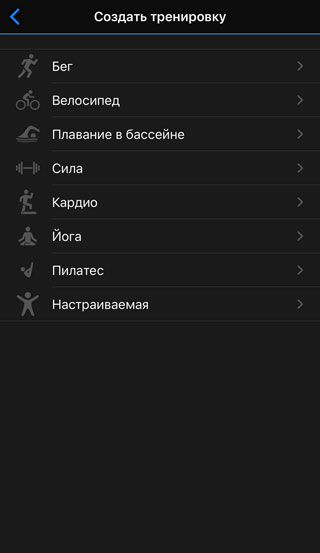
Как видно из скриншота, Вы можете создавать свои настраиваемые основные виды занятий (Не все часы поддерживают настраиваемые тренировки. Совместимые устройства можно посмотреть по ссылке:
http://support.garmin.ru/support/solutions/articles/26000040103 )
В нашем примере мы рассматриваем Вид занятий «Бег», поэтому продолжим описание настройки этого режима.
После выбора режима «Бег», устанавливаем нужные значения «Разминки», «Основной работы» и «Заминки».
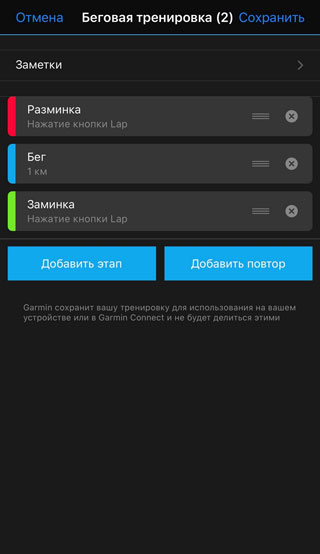
Вы можете оставлять свои заметки к каждому этапу, задавать персональные настройки этапа, такие как: «Тип продолжительности», «Установить длительность», «Целевая интенсивность».
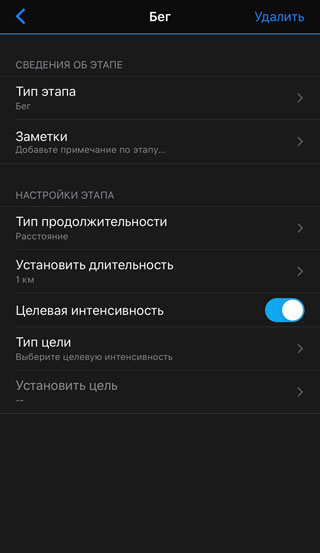
Задаете свои требуемые параметры и плановая тренировка готова, осталось только сохранить ее и отправить на Устройство.
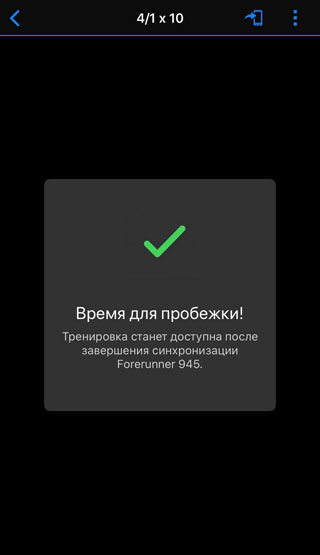
Затем на Вашем Устройстве выбираем режим «Бег» — «Тренировка» — «Мои тренировки» — «Название Вашей созданной тренировки». Нажимаете «Начать тренировку» и наслаждаетесь работой. Устройство будет измерять Вашу целевую интенсивность и при отклонении от нее выдавать звуковое предупреждение. Тем самым Вам не нужно будет постоянно смотреть на Устройство, и Вы сможете свободно контролировать целевую интенсивность.
В результатах тренировки будут отображены результаты с разбивкой по заданным отрезкам.
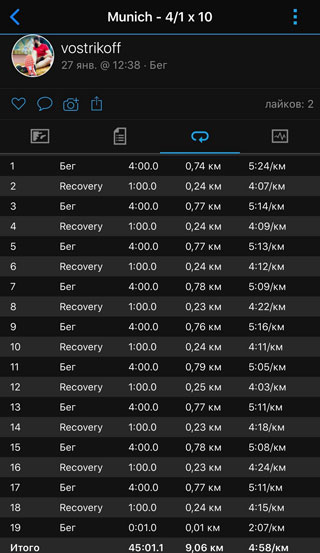
Для начинающих атлетов в Устройстве есть очень интересная функция «Планы тренировок». Найти ее очень просто, достаточно зайти в приложение Garmin Connect — «Больше» — «Тренировка» — «Планы тренировок». Здесь Вам будет предложено выбрать свою цель (5к, 10к или Полумарафон).
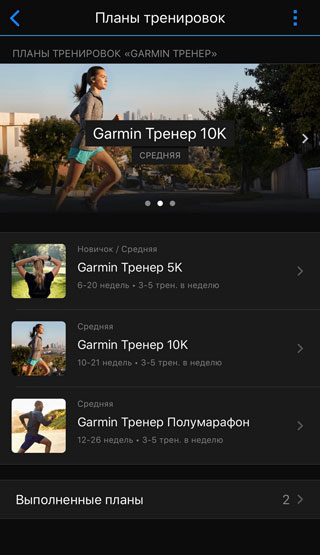
Далее Вы сможете настроить тренировочный план под себя, сообщив некоторую информацию: Расстояние за неделю, Средний темп, Цель на выбранную дистанцию.
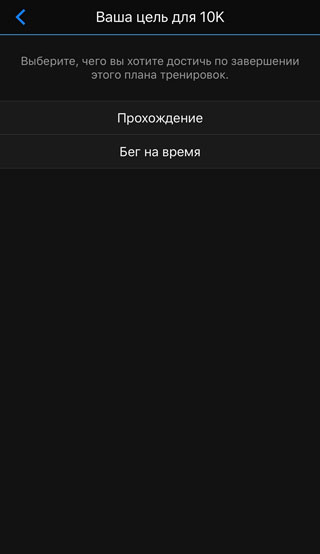
В зависимости от указанных параметров, Вам будет предложены на выбор планы от Личных тренеров.
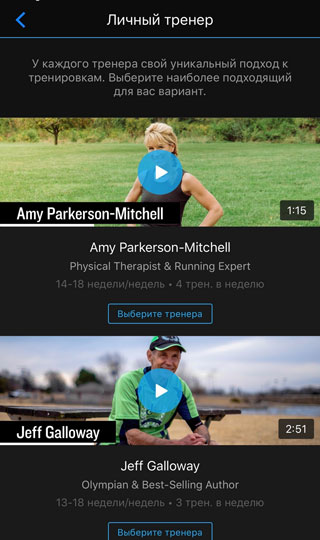
Останется только выбрать Доступные дни для тренировок, День длинного забега и планируемую дату Ваших соревнований.
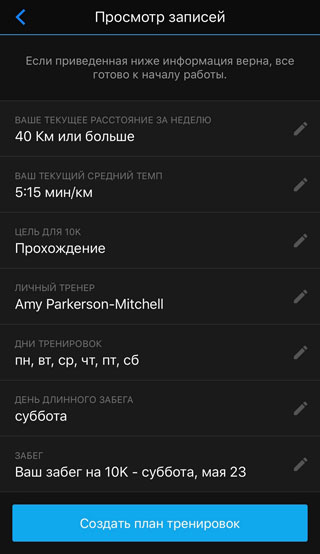
Несколько секунд и вуаля, Ваш персональный план составлен.
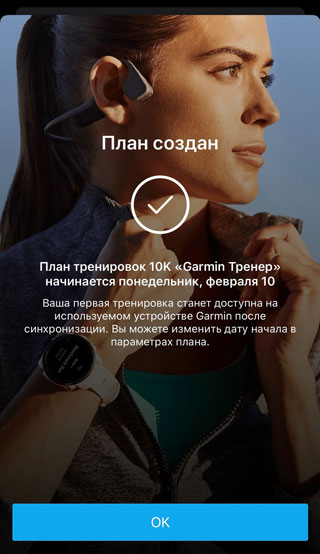
Вы сможете просматривать Ваш график тренировок, добавлять план на панель вкладок и идти к своей цели. Хочу отметить, что тренировочные планы на текущую тренировку будут уже составлены в приложении автоматически и Вам нужно будет только отправить план на Устройство и запустить его.
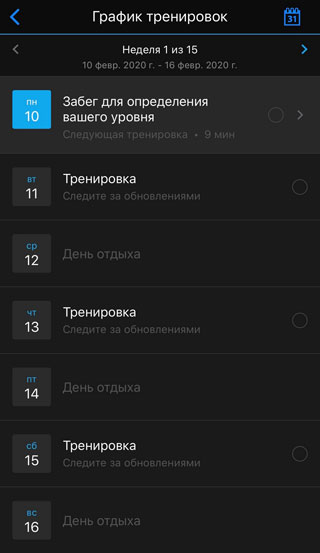
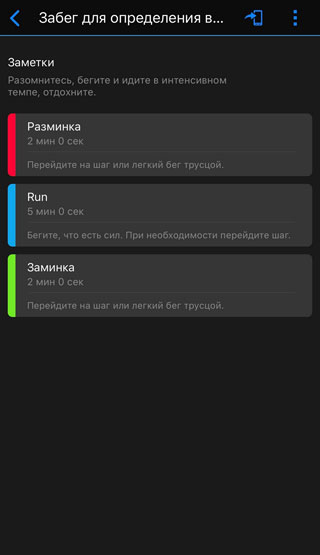
Всем бег )
Алексей Востриков, тренируюсь с часами Garmin forerunner 945.
Источник



